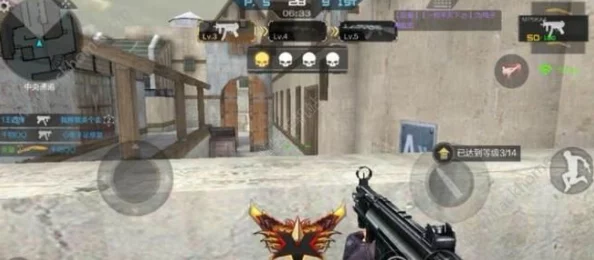DNF玩家热议:揭秘游戏中哪个快捷键能查看内存使用情况,网友评价各异
本文目录导读:
在DNF(地下城与勇士)游戏中,并没有一个特定的快捷键可以直接查看内存使用情况,玩家可以通过以下几种方法来查看电脑在运行DNF时的内存使用情况:
一、使用任务管理器
1、快捷键打开:按下Ctrl+Alt+Delete键(或Ctrl+Shift+Esc键),打开任务管理器。
2、查看进程:在任务管理器的“进程”选项卡下,找到正在运行的DNF进程,游戏进程名称与游戏启动图标相同。

3、内存使用情况:查看该进程占用的“内存(私有)”或“内存使用量”数值,即为DNF当前占用的内存大小。
任务管理器中的“性能”标签页也可以显示整体的内存使用情况,包括可用内存和已用内存。
二、使用资源监视器
1、打开资源监视器:在任务管理器中,点击“性能”标签页下的“打开资源监视器”按钮。
2、查看内存占用:在资源监视器的“内存”选项卡下,可以查看DNF进程的内存占用情况,资源监视器提供了更详细的内存使用情况,包括CPU、磁盘等资源的占用情况。
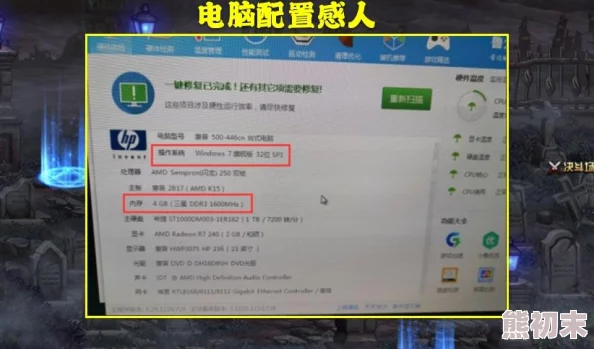
三、使用第三方软件
除了系统自带的工具外,还可以使用一些专业的软件来监控和查看内存使用情况。“游戏加加”、“NVIDIA GeForce Experience”等软件均能提供游戏内存占用情况,这些软件还可以提供更详细的数据,如显存占用、CPU占用等,帮助玩家更全面地了解游戏运行情况。
四、注意事项
1、准确性:在查看内存使用情况时,要确保数据的准确性,不同的软件或工具可能会提供略有差异的数据,因此建议结合多个来源的数据进行综合判断。
2、优化内存使用:如果发现DNF占用的内存过高,可以尝试关闭不必要的后台程序、优化游戏设置、升级硬件配置等方法来降低内存占用。
3、管理员权限:在某些情况下,可能需要管理员权限才能查看或修改某些内存相关的设置,在尝试上述方法时,请确保具有相应的权限。

虽然DNF游戏本身没有提供查看内存使用情况的快捷键,但玩家可以通过任务管理器、资源监视器或第三方软件来查看电脑在运行DNF时的内存使用情况,这些方法可以帮助玩家更好地了解和管理电脑资源,提高游戏体验。